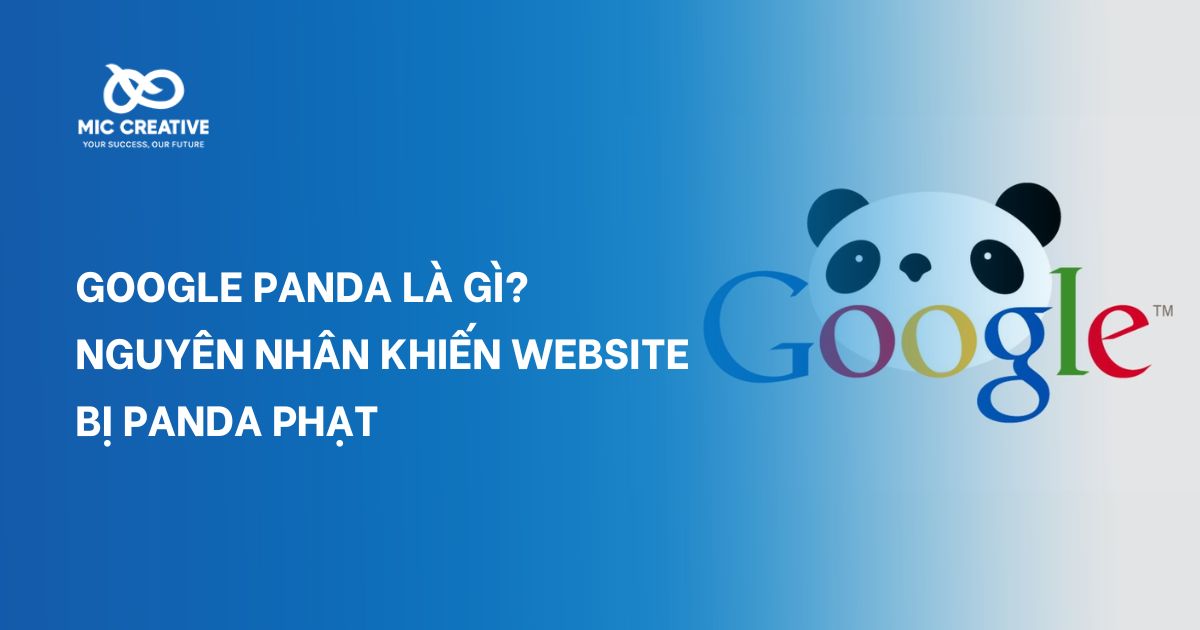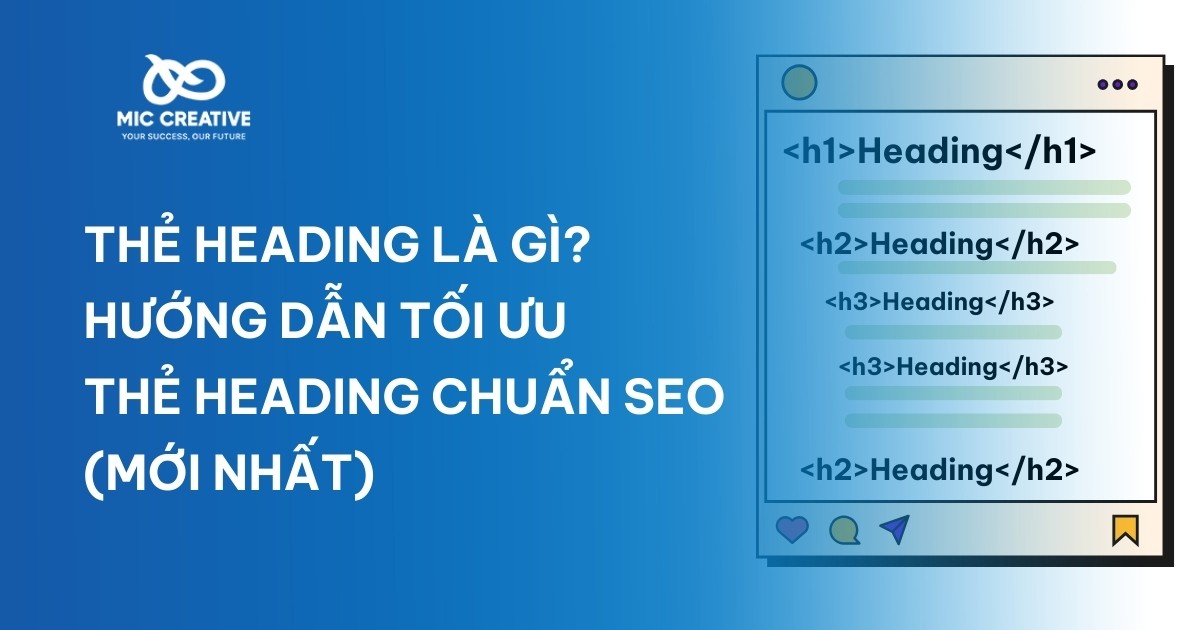1. Cách lập fanpage bán hàng trên Facebook bằng điện thoại
Tạo fanpage trên điện thoại rất tiện lợi nếu bạn muốn khởi động bán hàng nhanh chóng. Dưới đây là hướng dẫn từng bước để bạn thiết lập fanpage phù hợp mục tiêu kinh doanh, chỉ trong vài phút.
Bước 1:Mở ứng dụng Facebook > Nhấn biểu tượng ba gạch ngang > Chọn Trang > Nhấn Tạo trang mới
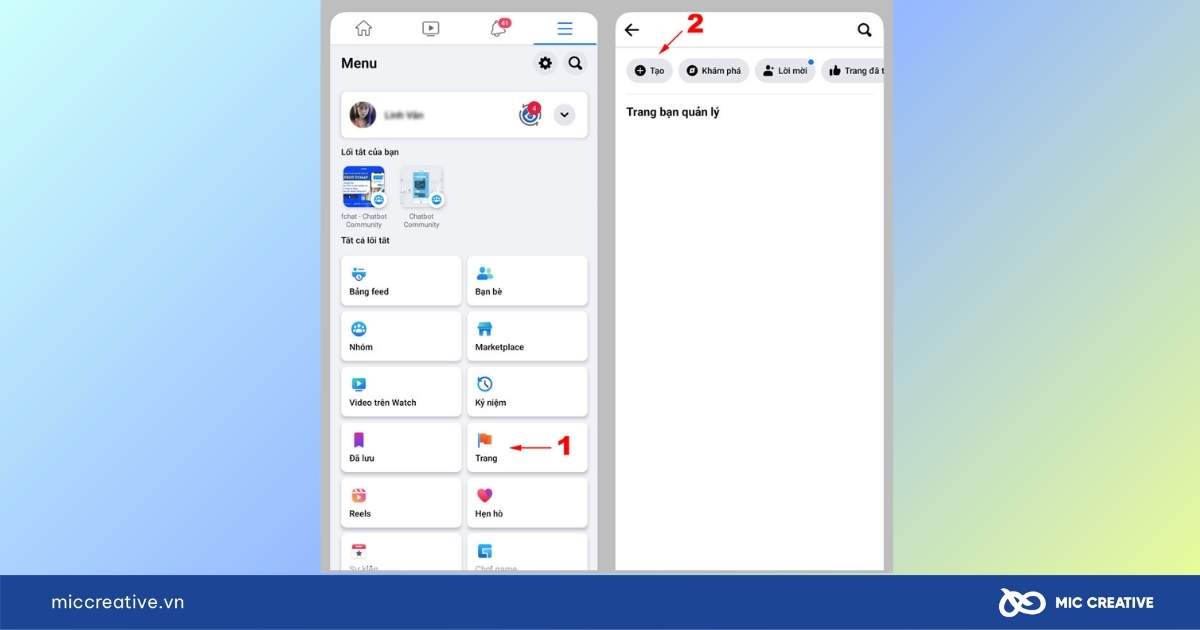
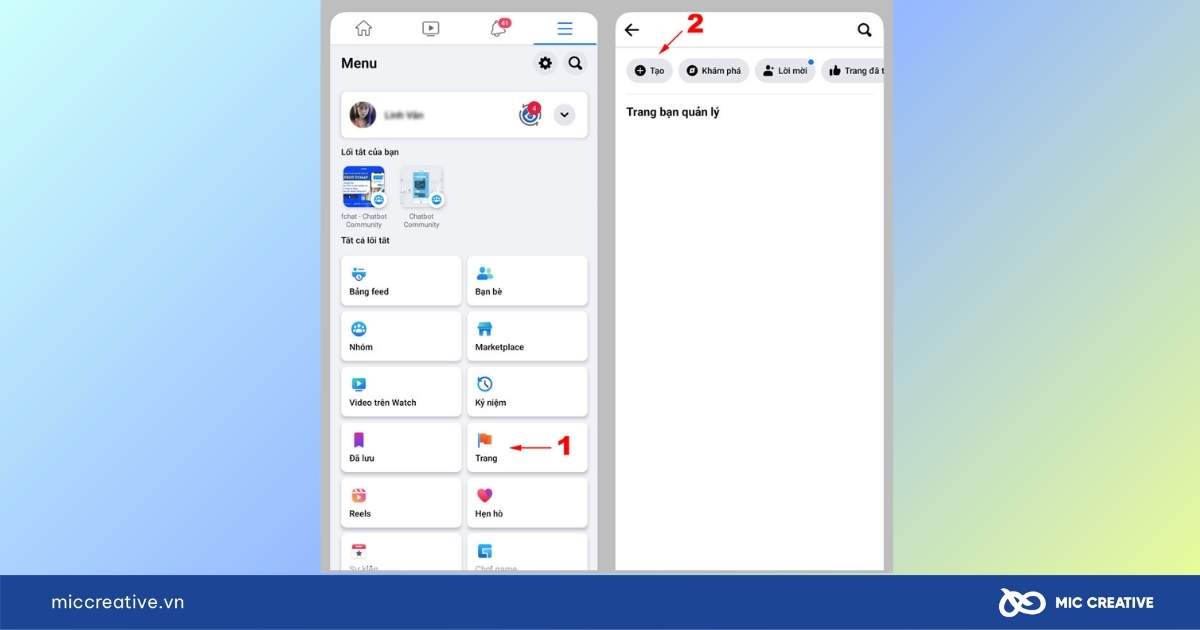
Bước 2: Nhập tên fanpage bán hàng
- Ưu tiên dùng cấu trúc: [Tên thương hiệu] – [Sản phẩm hoặc dịch vụ]. Ví dụ: BÉ SỮA – Đồ sơ sinh chính hãng
Bước 3: Chọn Danh mục trang phù hợp > Ưu tiên: “Mua sắm & bán lẻ” hoặc “Doanh nghiệp địa phương”
- Bạn có thể thay đổi danh mục này sau nếu cần. Tuy nhiên, chọn đúng từ đầu sẽ giúp gợi ý tính năng phù hợp hơn.
Bước 4: Nếu có website, nhập đường link để tăng uy tín
- Trường hợp chưa có, bạn có thể bỏ qua và cập nhật sau.
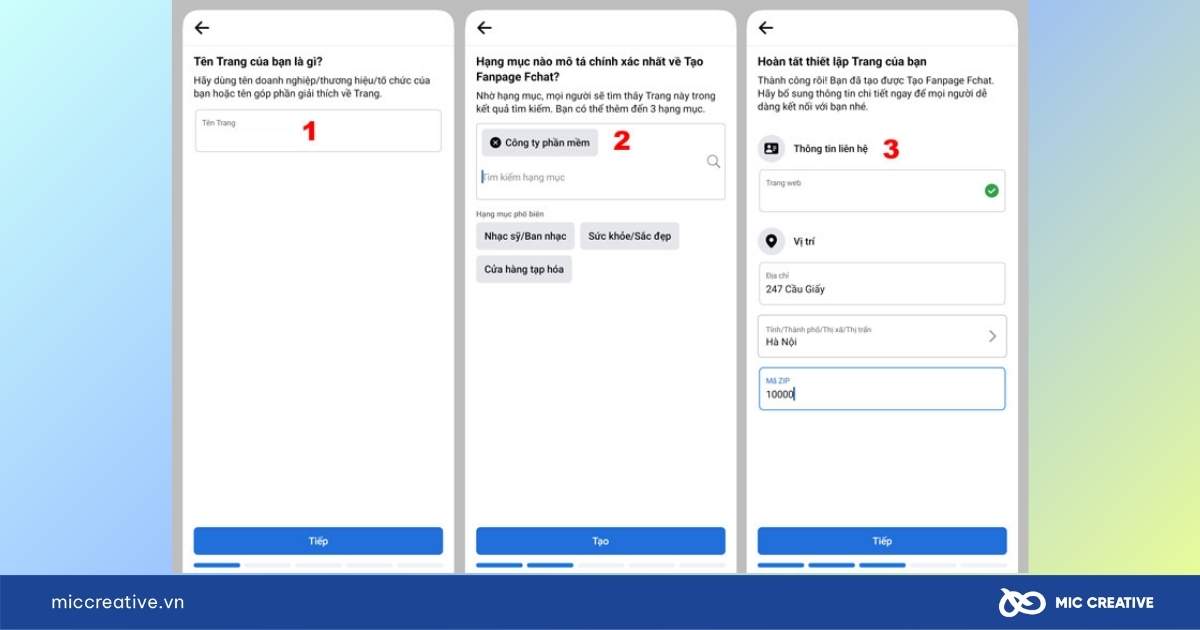
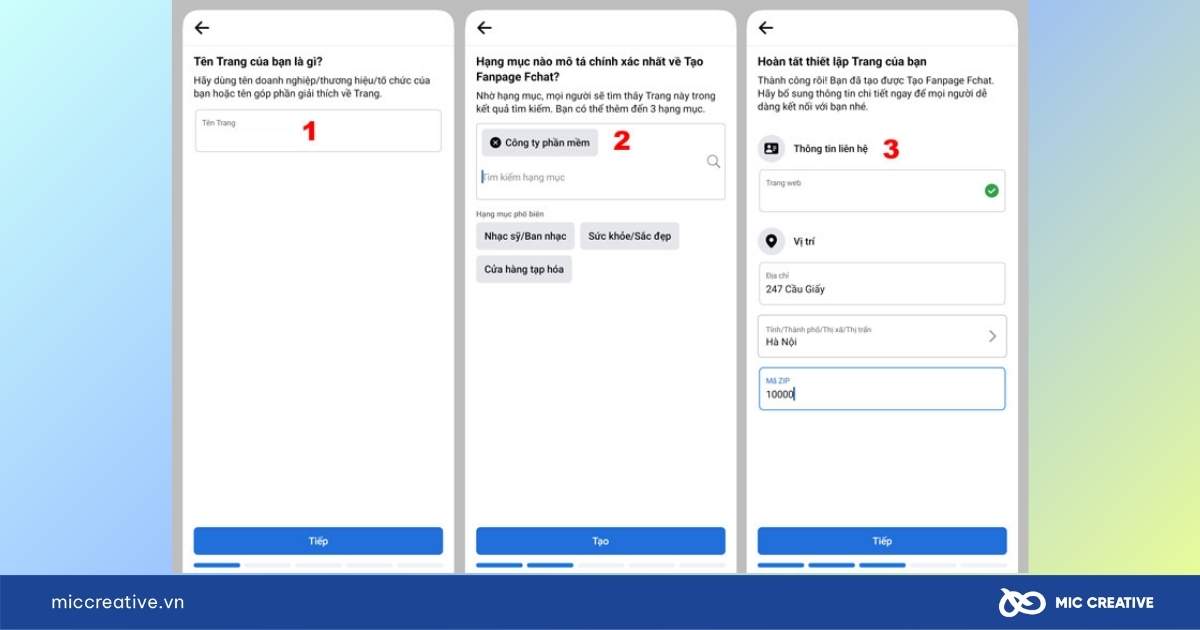
Bước 5: Tải ảnh đại diện và ảnh bìa
- Ảnh đại diện: logo hoặc biểu tượng thương hiệu.
- Ảnh bìa: nên dùng ảnh tổng hợp sản phẩm hoặc banner ưu đãi.
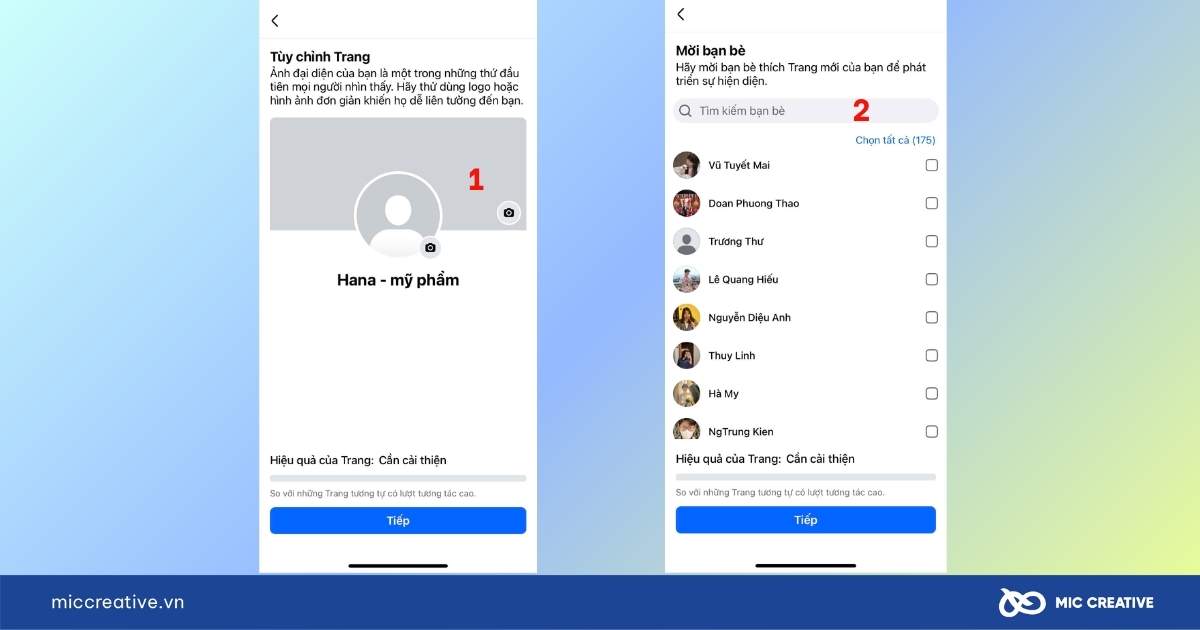
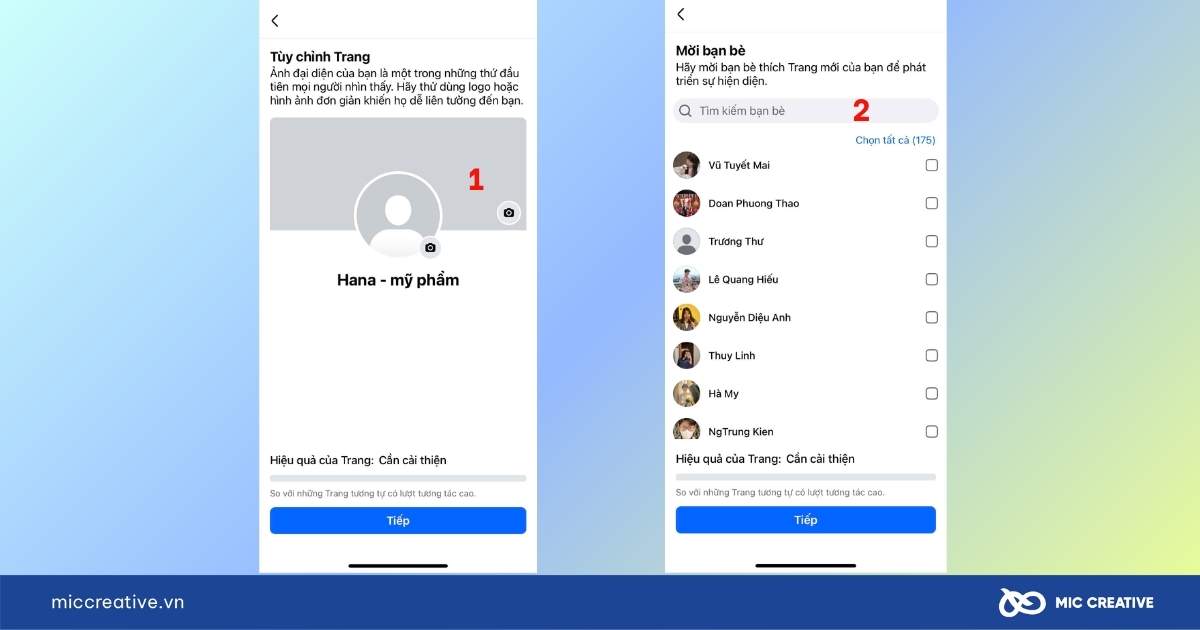
Bước 6: Chọn mục tiêu tạo trang, vì đây là trang bán hàng nên bạn phải chọn “Quảng bá sản phẩm hoặc dịch vụ của bạn“.
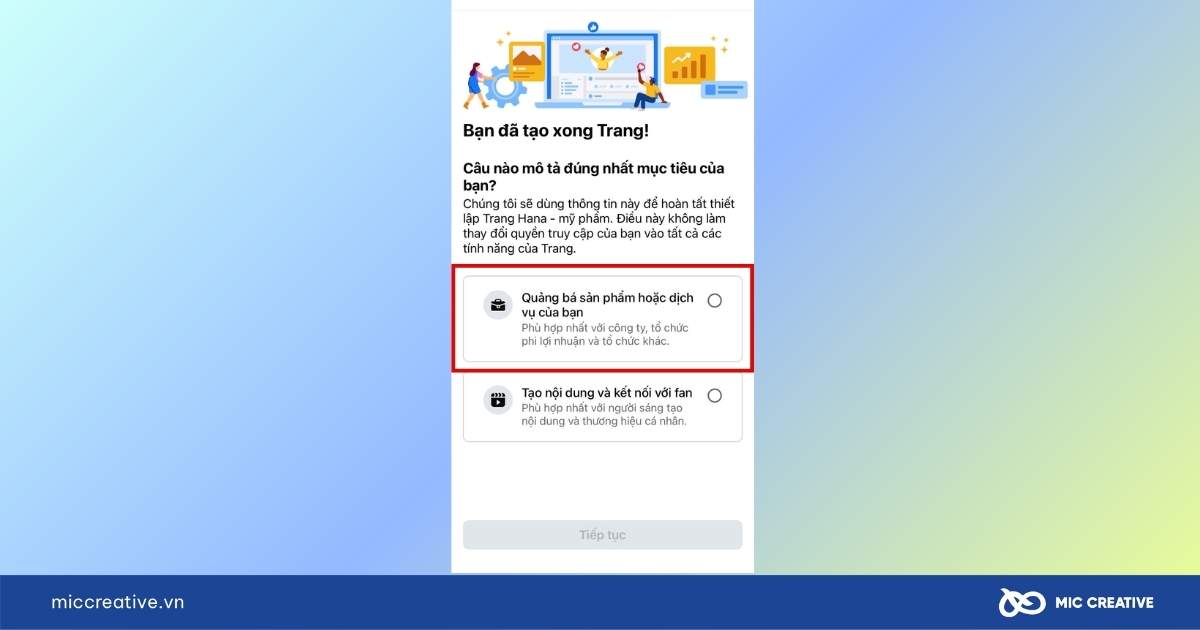
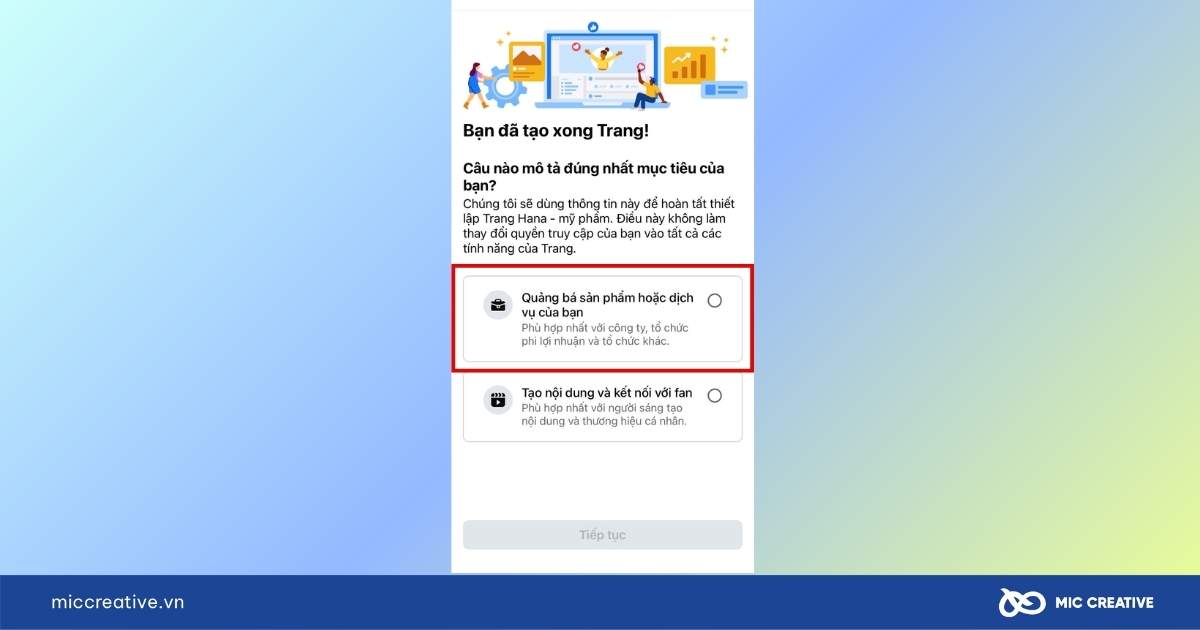
Bước 7: Viết mô tả ngắn gọn cho fanpage > Thêm số điện thoại, email, giờ mở cửa (nếu có)
- Thông tin này giúp khách hàng dễ liên hệ và tạo sự tin tưởng ngay từ đầu.
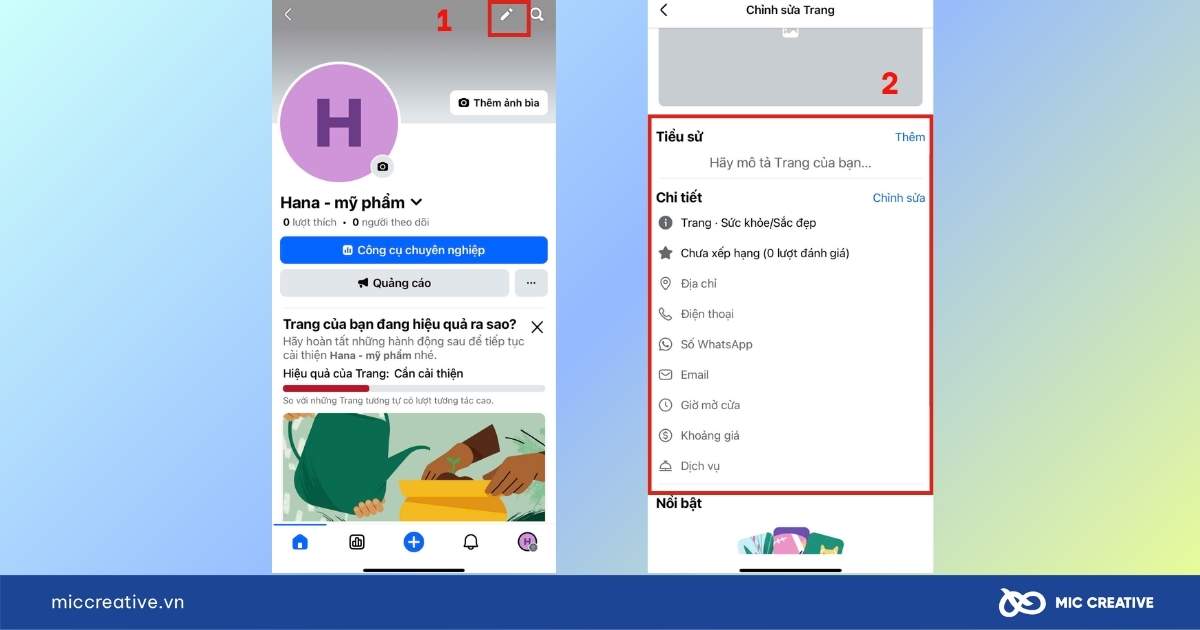
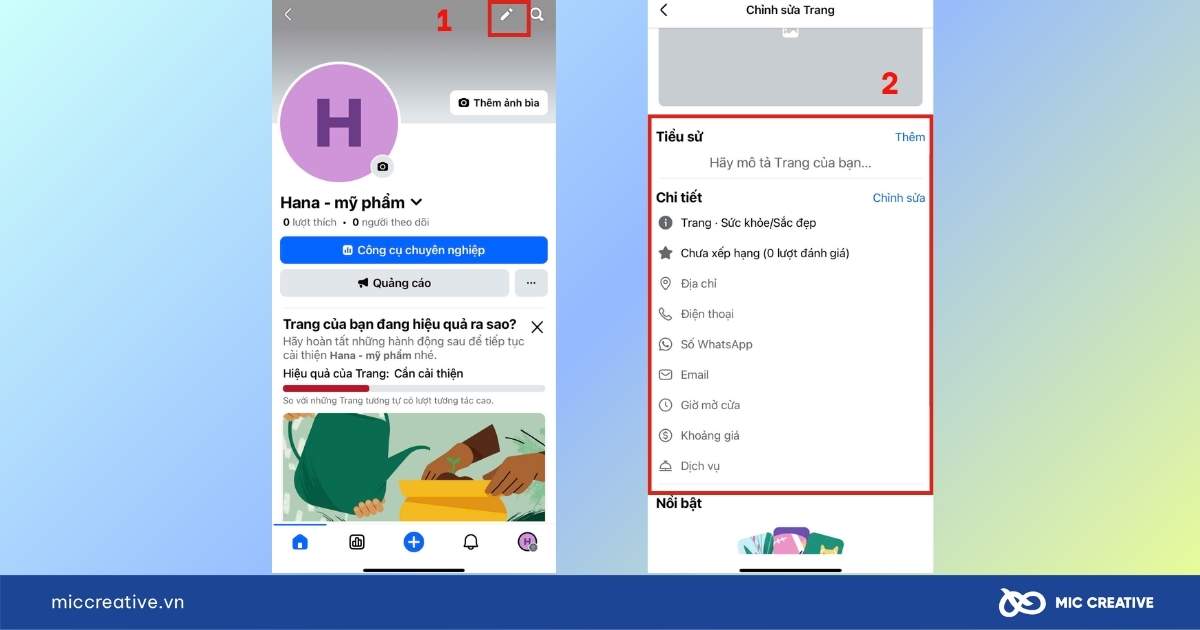
Bước 8 (tùy chọn): Nhấn biểu tượng Cài đặt (⚙) > Cấu hình thêm các tính năng như đánh giá, quản trị viên, chatbot,…
2. Cách tạo fanpage bán hàng trên Facebook bằng máy tính
Tạo fanpage trên máy tính cho phép bạn thao tác dễ dàng và cấu hình sâu hơn. Dưới đây là hướng dẫn mới nhất năm 2025, phù hợp cho người kinh doanh muốn xây dựng fanpage bài bản.
Bước 1: Truy cập Facebook trên trình duyệt > Nhấn biểu tượng Menu (9 chấm) > Chọn Trang > Bấm Tạo mới trang
Bạn nên đăng nhập tài khoản Facebook cá nhân trước đó để bắt đầu.
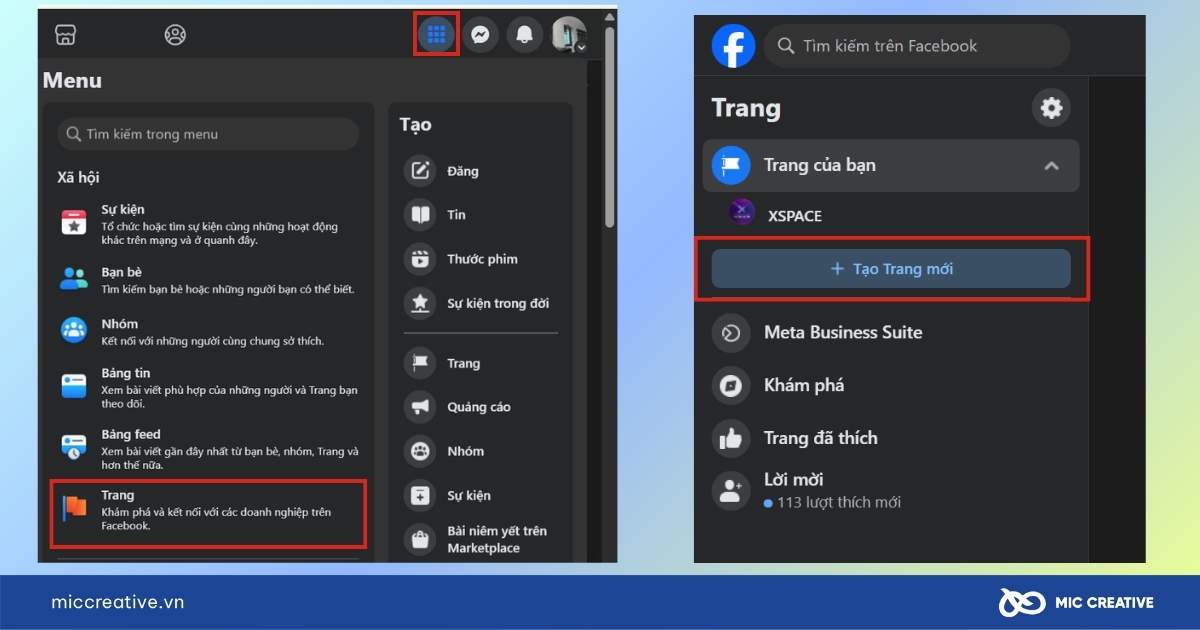
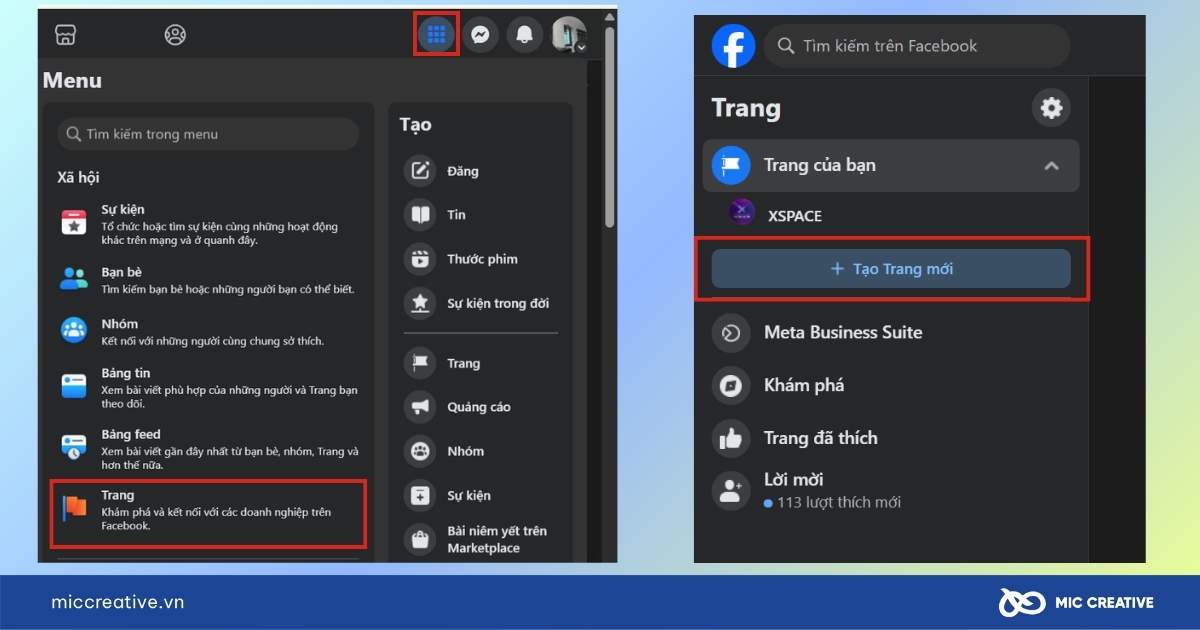
Bước 2: Nhập tên trang bán hàng > Chọn danh mục ngành hàng > Viết mô tả ngắn (tiểu sử)
- Tên nên rõ ràng, có yếu tố thương hiệu + sản phẩm
- Danh mục nên chọn “Mua sắm & bán lẻ”, “Dịch vụ cá nhân” hoặc ngành phù hợp
- Mô tả dưới 150 ký tự: viết đúng, gọn, thể hiện được giá trị
Nhấn “Tạo trang” để hoàn tất khởi tạo
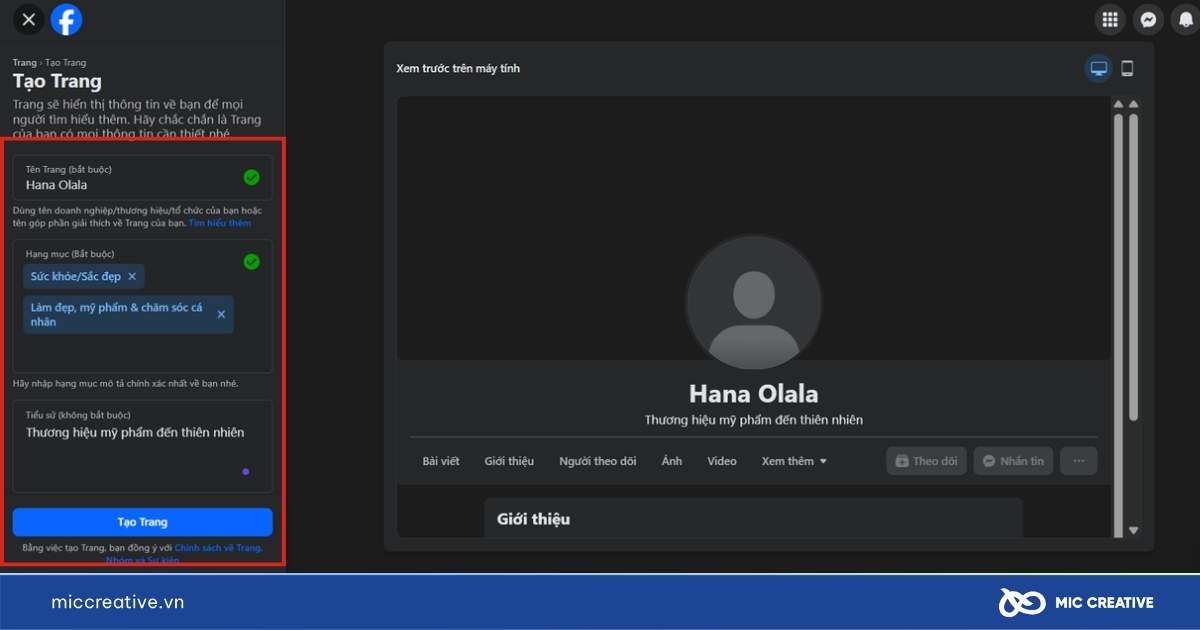
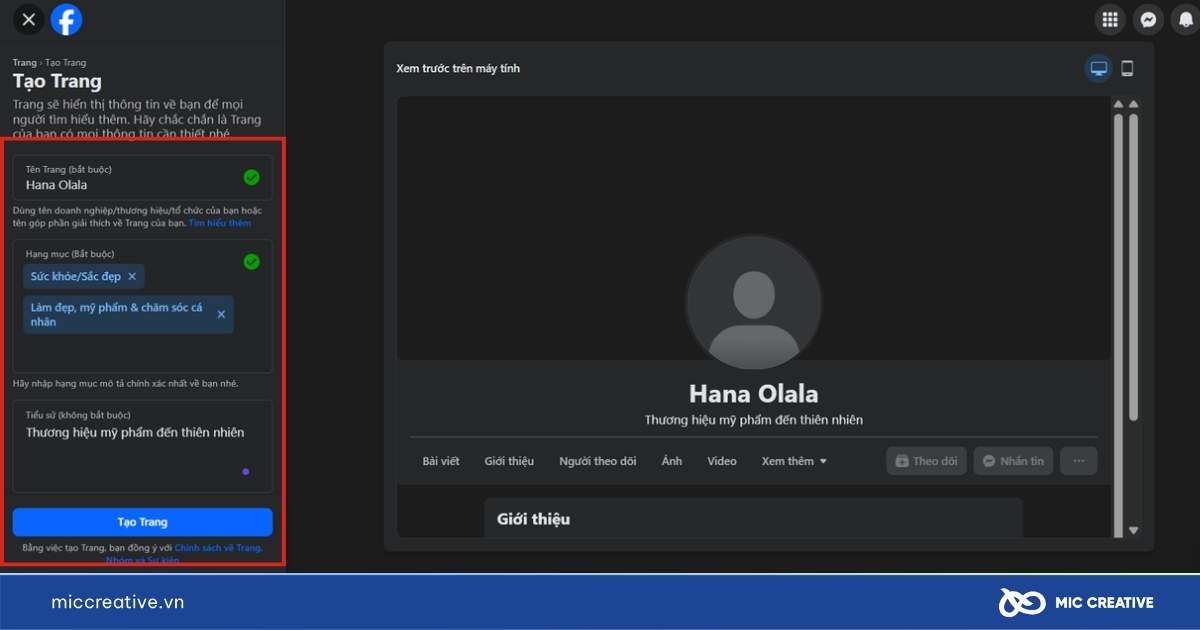
Bước 3: Thêm Thông tin liên hệ > Địa chỉ cửa hàng (nếu có) > Giờ hoạt động cụ thể > Nhấn Tiếp theo
- Thông tin đầy đủ sẽ tăng độ uy tín và giúp fanpage hiển thị tốt hơn trên kết quả tìm kiếm Facebook và cả Google
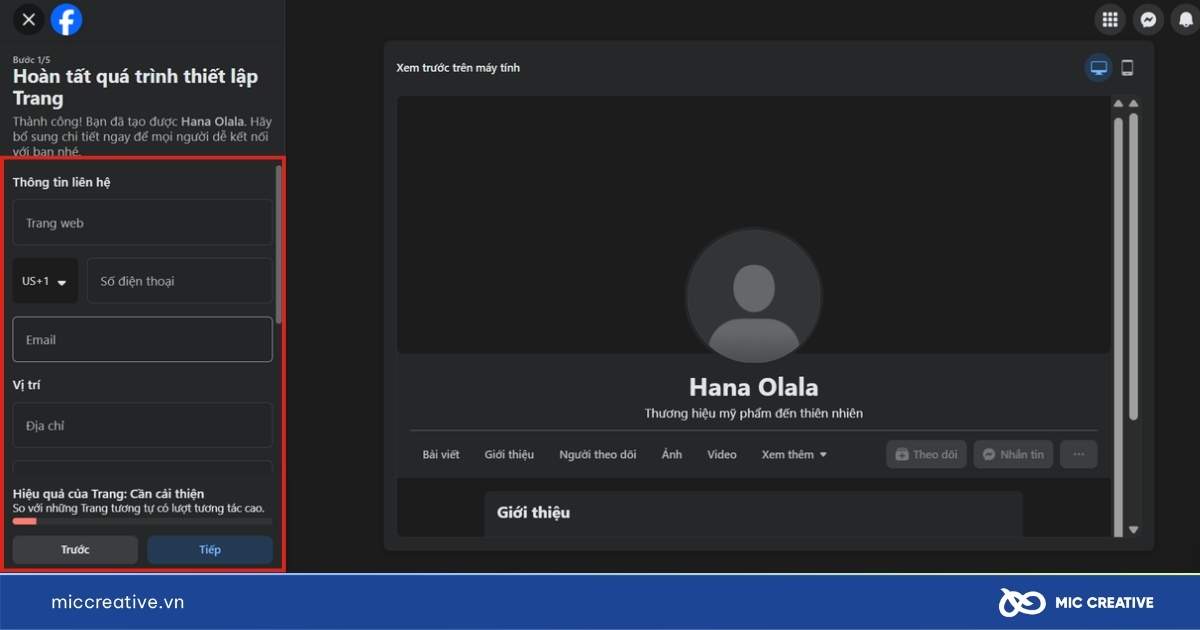
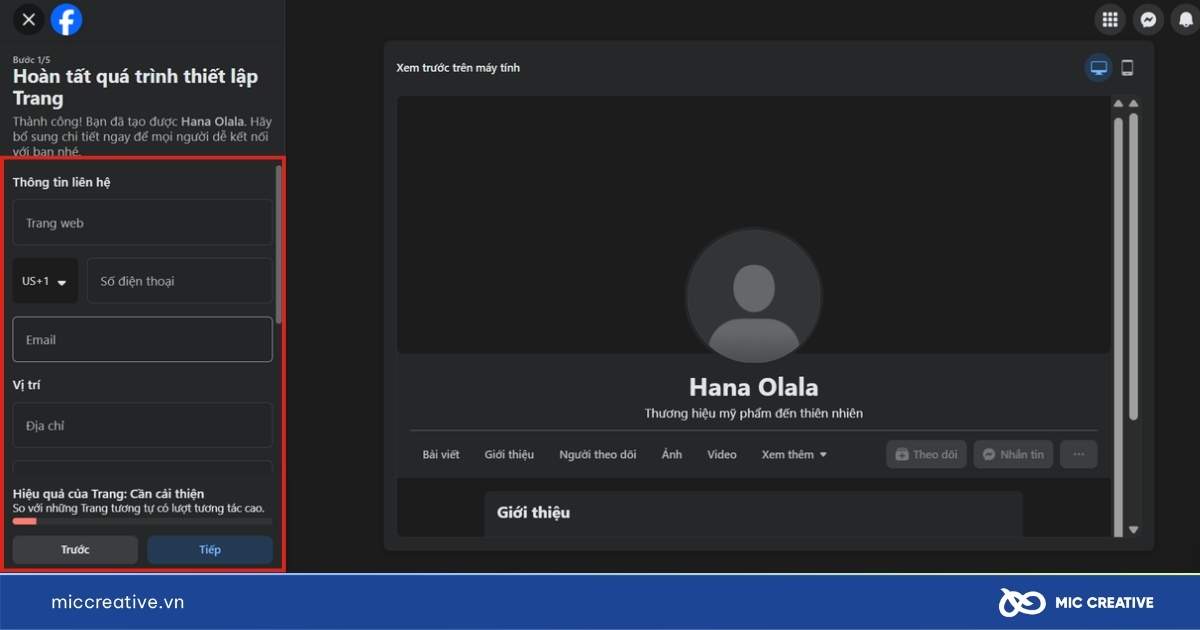
Bước 4: Tải ảnh đại diện + ảnh bìa > Chọn nút hành động chính (CTA)
- Ảnh đại diện: nên dùng logo hoặc biểu tượng thương hiệu
- Ảnh bìa: thiết kế banner chứa ưu đãi, hotline, thông tin mua hàng
- Nút hành động: chọn “Gửi tin nhắn”, “Gọi ngay” hoặc “Mua ngay”
Nhấn Tiếp để tiếp tục cấu hình
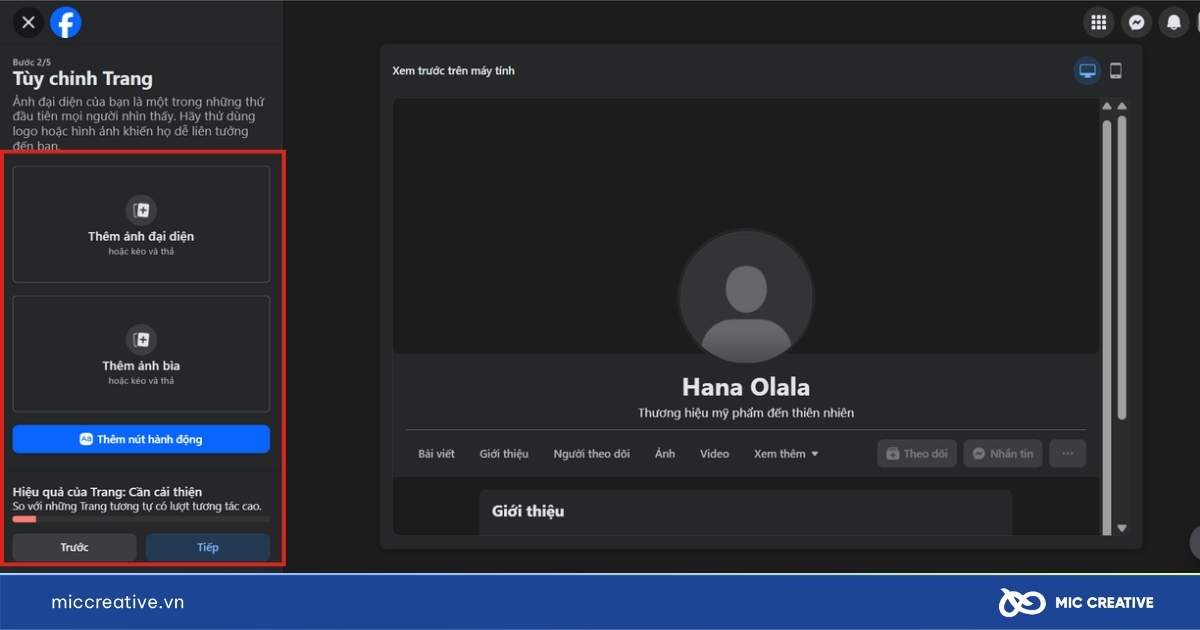
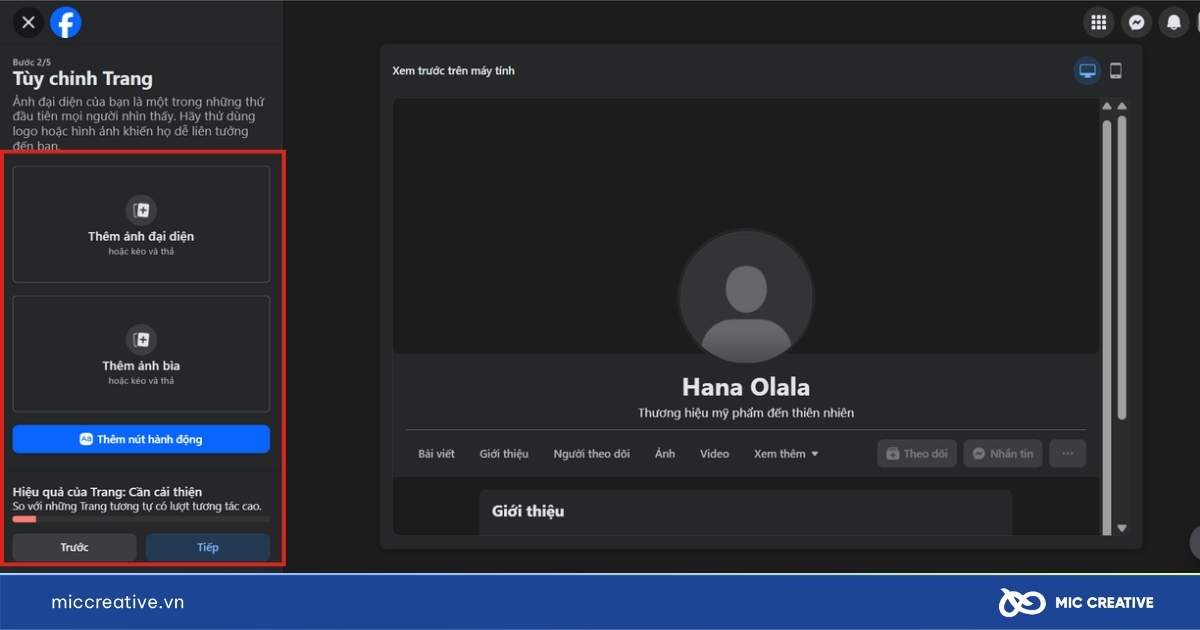
Bước 5: Mời bạn bè thích trang > Bật thông báo theo dõi > Truy cập vào giao diện chính của fanpage
- Mời bạn bè giúp fanpage có tương tác khởi đầu
- Nên nhấn “Bật thông báo” để không bỏ lỡ tin nhắn từ khách
3. Tối ưu fanpage bán hàng sau khi khởi tạo
Tạo xong fanpage chỉ là bước đầu. Để biến nó thành một “cửa hàng online hiệu quả”, bạn cần thực hiện ngay một số việc quan trọng sau đây để tối ưu fanpage bán hàng:
a) Cập nhật đầy đủ thông tin fanpage
- Vào Chỉnh sửa chi tiết trang > Điền đầy đủ: mô tả, địa chỉ, số điện thoại, email.
- Bật giờ làm việc, chọn đúng múi giờ và vị trí kinh doanh.
Lưu ý: Trang càng rõ ràng, khách càng tin tưởng và dễ chuyển đổi.
b) Tạo tên người dùng (@username)
- Tên người dùng rút gọn link fanpage, dễ chia sẻ.
- Nên đồng nhất với tên thương hiệu, không dấu, viết liền.
- Ví dụ: @mevabe.store, @giaythethaonam.
c) Ghim bài viết quan trọng
- Ghim bài giới thiệu thương hiệu, bảng giá hoặc khuyến mãi nổi bật.
- Bài ghim nên có ảnh bắt mắt, caption ngắn gọn, CTA rõ ràng.
- Ghim từ sớm giúp khách hiểu nhanh bạn bán gì.
d) Đăng bài viết đầu tiên một cách chuyên nghiệp
- Không để fanpage “trống rỗng” sau khi tạo.
- Bài đầu nên có: lời chào, sản phẩm chủ lực, chính sách bán hàng.
- Có thể kèm hình ảnh, bảng giá hoặc mã giảm giá.
e) Bật tính năng nhắn tin, trả lời nhanh
- Vào Cài đặt > Nhắn tin > Cài đặt tin nhắn tự động.
- Gợi ý: thiết lập lời chào + phản hồi nhanh các câu hỏi phổ biến.
- Bạn cũng có thể tích hợp chatbot (Manychat, Harasocial…).
f) Liên kết với các kênh bán hàng khác
- Instagram (qua Meta)
- Zalo OA (quét mã QR đưa vào ảnh bìa)
- Shopee/TikTok (đặt link trong phần giới thiệu)
Điều này giúp bạn đồng bộ thương hiệu đa nền tảng, tạo cảm giác chuyên nghiệp.
4. Kết luận
Qua bài viết này, hy vọng bạn đã nắm rõ cách tạo fanpage bán hàng trên Facebook bằng cả điện thoại và máy tính. Đây chỉ là bước đầu tiên trong hành trình xây dựng một kênh bán hàng hiệu quả và bền vững. Để fanpage thật sự phát huy giá trị, bạn cần tiếp tục tối ưu nội dung, thiết kế quy trình tư vấn – chốt đơn, đồng thời khai thác các công cụ quảng cáo đúng thời điểm.
Nếu bạn đang có nhu cầu liên quan đến dịch vụ quảng cáo Facebook Ads cùng các dịch vụ khác, hãy liên hệ ngay với MIC Creative để được tư vấn giải pháp tối ưu nhất. Chúng tôi tự tin là đối tác Marketing nắm bắt thị trường, thấu hiểu khách hàng, thành thạo công cụ và luôn luôn sáng tạo.
Cách tạo fanpage trên Facebook bằng máy tính, điện thoại
Fanpage và Facebook Khác Nhau Như Thế Nào? So Sánh A-Z
Hướng dẫn chạy quảng cáo Fanpage miễn phí hiệu quả